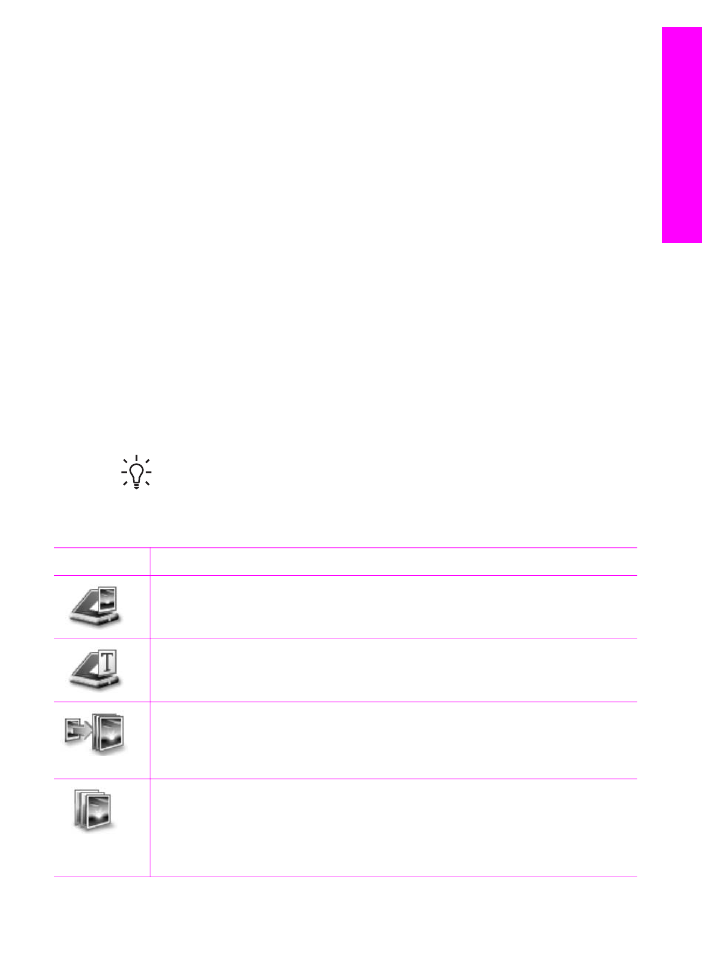
Accesso al software HP Image Zone (Windows)
Aprire HP Director dall'icona sul desktop, dall'icona sulla barra di sistema o dal menu
Start. Le funzioni del software HP Image Zone sono disponibili in HP Director.
Per aprire HP Director
1.
Eseguire una delle operazioni seguenti.
–
Sul desktop di Windows, fare doppio clic sull'icona Director.
–
Sulla barra di sistema, situata sull'estrema destra della barra delle
applicazioni di Windows, fare doppio clic sull'icona Monitor di imaging
digitale HP.
–
Sulla barra delle applicazioni, fare clic su Start, puntare su Programmi o
Tutti i programmi, selezionare HP, quindi fare clic su Director.
2.
Fare clic nella casella Seleziona periferica per visualizzare l'elenco delle
periferiche installate.
3.
Selezionare l'unità HP All-in-One.
Le icone di alcune delle funzioni supportate da HP Officejet 7200 All-in-One
series vengono mostrate nella seguente tabella. HP Director potrebbe includere
altre icone oltre a quelle mostrate qui di seguito. È possibile personalizzare
HP Director in modo da visualizzare le icone per le funzioni e le caratteristiche
associate alla periferica selezionata. Se tale periferica non è dotata di una
particolare funzione o caratteristica, la relativa icona non viene visualizzata in
HP Director.
Suggerimento
Se la finestra di HP Director visualizzata sul computer non
contiene alcuna icona, potrebbe essersi verificato un errore durante
l'installazione del software. Per risolvere questo problema, disinstallare e
reinstallare il software utilizzando uno dei metodi descritti in
Disinstallare e
reinstallare il software
.
Pulsante
Nome e scopo
Scansione immagine: esegue la scansione di una foto o di un disegno e lo
visualizza nel software HP Image Zone.
Scansione documento: consente di acquisire un documento contenente testo
e grafica o solo testo e visualizzarlo nell'applicazione selezionata.
Esegui copie: consente di visualizzare la finestra di dialogo Copia relativa alla
periferica selezionata, dalla quale è possibile eseguire una copia stampata
dell'immagine o del documento. È possibile selezionare la qualità della copia, il
numero di copie e il formato.
HP Image Zone: Consente di visualizzare HP Image Zone, nel quale è
possibile effettuare le seguenti operazioni:
●
Visualizzare e modificare le immagini
●
Stampare foto in più formati
●
Realizzare e stampare un album fotografico, cartoline od opuscoli
Guida dell'utente
15
Descrizione
di
HP All-in-One
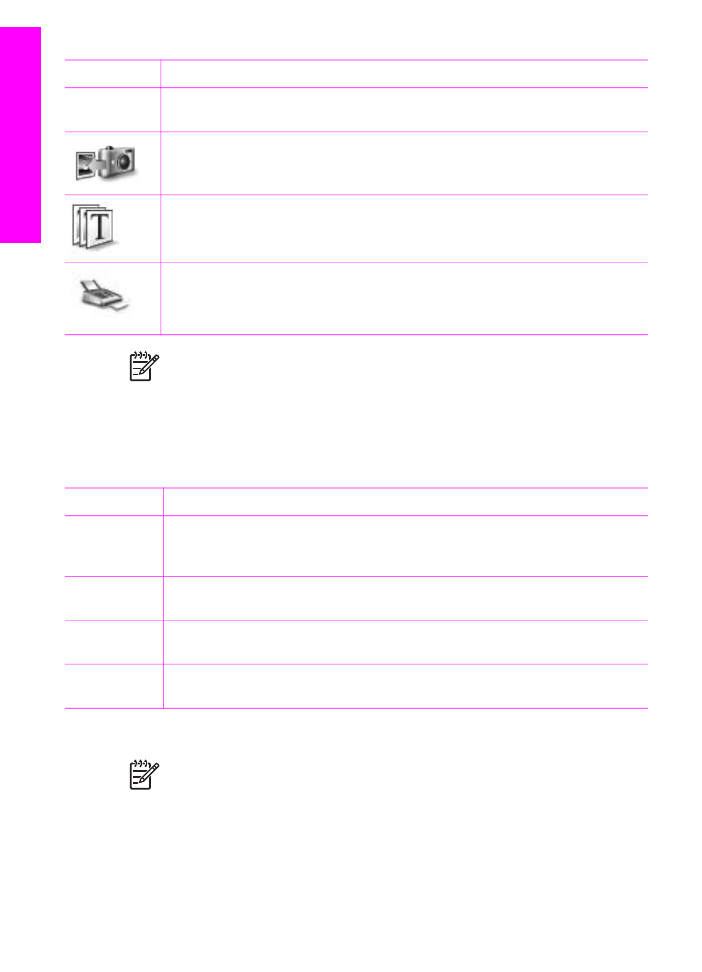
Pulsante
Nome e scopo
●
Realizzare CD multimediali
●
Condividere immagini tramite e-mail o un sito Web
Trasferimento immagini: Consente di visualizzare il software Trasferimento
immagini HP mediante il quale è possibile trasferire immagini dall'unità
HP All-in-One e salvarle sul computer.
Visualizzatore documenti: Consente di importare, trovare, modificare,
visualizzare, elaborare, stampare e inviare documenti.
Invia fax: Usare questa funzione per inviare un fax in bianco e nero o a colori.
Nota
Per ulteriori informazioni su opzioni e funzioni aggiuntive quali
Aggiornamento software, Idee creative e HP Shopping, consultare la Guida
HP Image Zone.
Inoltre, sono disponibili menu e voci di elenco per facilitare la selezione della
periferica da utilizzare, la verifica dello stato, la regolazione di alcune impostazioni del
software e l'accesso alla Guida in linea. La tabella riportata di seguito descrive queste
voci.
Funzione
Scopo
Aiuto
Utilizzare questa funzione per accedere alla Guida di HP Image Zone, nella
quale vengono forniti una guida per il software e informazioni sulla risoluzione
dei problemi relativi all'unità HP All-in-One.
Selezione
periferica
Utilizzare questa funzione per selezionare la periferica che si desidera
utilizzare dall'elenco delle periferiche installate.
Impostazioni
Utilizzare questa funzione per visualizzare o modificare varie impostazioni
dell'unità HP All-in-One, ad esempio la stampa, la scansione o la copia.
Stato
Utilizzare questa funzione per visualizzare lo stato corrente dell'unità
HP All-in-One.